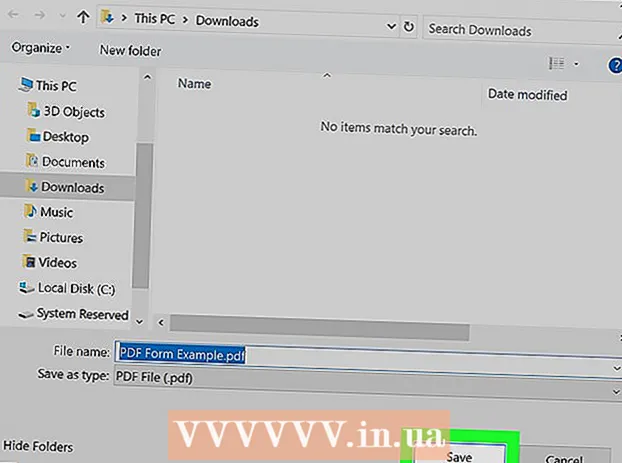Autor:
Virginia Floyd
Data Creației:
5 August 2021
Data Actualizării:
22 Iunie 2024

Conţinut
- Pași
- Metoda 1 din 3: Decuparea ecranului
- Metoda 2 din 3: Comandă rapidă pentru decuparea ecranului
- Metoda 3 din 3: cheia Windows
- sfaturi
- Avertizări
Capturile de ecran (capturi de ecran) pot fi realizate utilizând funcția Screen Clipping din OneNote.
Pași
Metoda 1 din 3: Decuparea ecranului
 1 Deschideți Microsoft OneNote. Accesați fila „Inserați” și faceți clic pe „Decupare ecran”.
1 Deschideți Microsoft OneNote. Accesați fila „Inserați” și faceți clic pe „Decupare ecran”.  2 Ecranul se va estompa, iar cursorul se va transforma într-o cruce. Puteți face o captură de ecran a întregii pagini sau puteți înconjura o anumită zonă a paginii (utilizați o cruce pentru a face acest lucru).
2 Ecranul se va estompa, iar cursorul se va transforma într-o cruce. Puteți face o captură de ecran a întregii pagini sau puteți înconjura o anumită zonă a paginii (utilizați o cruce pentru a face acest lucru).  3 Se va deschide o fereastră OneNote cu captura de ecran pe care ați făcut-o. Acum puteți copia și lipi captura de ecran într-un e-mail sau un document Word (sau oriunde altundeva).
3 Se va deschide o fereastră OneNote cu captura de ecran pe care ați făcut-o. Acum puteți copia și lipi captura de ecran într-un e-mail sau un document Word (sau oriunde altundeva). - Faceți clic pe colțul capturii de ecran pentru al glisa și a-l redimensiona.
- Imaginea va fi salvată în bara laterală OneNote, în caz că aveți nevoie de ea mai târziu.
Metoda 2 din 3: Comandă rapidă pentru decuparea ecranului
 1 Puteți utiliza Screen Clipping fără a lansa OneNote. Faceți clic dreapta pe pictograma OneNote din zona de notificare a barei de activități. (Dacă nu vedeți OneNote acolo, faceți clic pe Instrumente> Opțiuni> Categorie> Altele> Plasați pictograma OneNote în zona de notificare a barei de activități.)
1 Puteți utiliza Screen Clipping fără a lansa OneNote. Faceți clic dreapta pe pictograma OneNote din zona de notificare a barei de activități. (Dacă nu vedeți OneNote acolo, faceți clic pe Instrumente> Opțiuni> Categorie> Altele> Plasați pictograma OneNote în zona de notificare a barei de activități.)  2 Din meniu, faceți clic pe „Creați tăiere ecran”.
2 Din meniu, faceți clic pe „Creați tăiere ecran”. 3 Utilizați Screen Clipping așa cum este descris mai sus.
3 Utilizați Screen Clipping așa cum este descris mai sus.
Metoda 3 din 3: cheia Windows
 1 Apăsați Win + S pentru a utiliza Decupări de ecran.
1 Apăsați Win + S pentru a utiliza Decupări de ecran. 2 După realizarea capturii de ecran, OneNote va solicita o notă pentru a o salva. Creați o notă nouă, setați-o ca implicită și bifați opțiunea, astfel încât programul să nu întrebe despre aceasta în viitor.
2 După realizarea capturii de ecran, OneNote va solicita o notă pentru a o salva. Creați o notă nouă, setați-o ca implicită și bifați opțiunea, astfel încât programul să nu întrebe despre aceasta în viitor.  3 Toate capturile de ecran vor fi copiate în nota creată.
3 Toate capturile de ecran vor fi copiate în nota creată.
sfaturi
- OneNote include o comandă rapidă Decupări ecran. Dacă aveți un program care rulează, puteți apăsa Windows + S pentru a utiliza Decupări de ecran fără a lansa OneNote.
- Puteți căuta text în capturi de ecran cu text. Pentru a face acest lucru, faceți clic dreapta pe captura de ecran în OneNote și alegeți „Creați text în imagine căutabil” din meniu.
Avertizări
- Capturile de ecran realizate cu OneNote sunt salvate întotdeauna în format PNG. Pot avea dimensiuni mari pentru a stoca imagini care conțin mai mulți pixeli (sunt mai mici decât alte formate pentru imagini mici).
- În OneNote 2003, clic dreapta nu deschide meniul (nu puteți salva o captură de ecran ca fișier grafic).